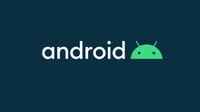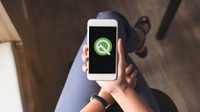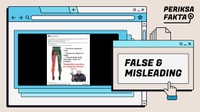tirto.id - Bagi Anda yang sering beraktivitas dengan PC dan ponsel secara bersamaan, mungkin akan terasa merepotkan dan lebih baik jika keduanya bisa disatukan.
Beruntung, salah satu raksasa teknologi, Microsoft, hadirkan fitur yang memungkinkan PC dan ponsel untuk bisa digunakan dalam satu medium.
Melalui sistem operasi Windows 10, kini Anda bisa melakukan dan menjawab panggilan telepon langsung dari PC sembari mengerjakan pekerjaan di perangkat tersebut.
Disamping lebih praktis, fitur ini juga memungkinkan fokus Anda tidak terpecah untuk dua perangkat yang digunakan sekaligus. Fitur baru yang diberi nama Calls ini adalah bagian dari aplikasi Your Phone.
Your Phone sendiri merupakan aplikasi yang tersedia untuk pengguna Android. Dengan ponsel Android yang telah dikoneksikan ke Windows 10, pengguna bisa melakukan dan menerima panggilan dari ponsel melalui PC.
Adapun yang dibutuhkan pengguna diantaranya adalah Windows 10 yang telah diupdate, PC dengan dukungan Bluetooth dan ponsel Android versi OS 7.0 ke atas.
Selengkapnya, berikut adalah tata cara penggunaan aplikasi Your Phone untuk dapat menikmati fitur Calls dari ponsel Android melalui perangkat PC.
Cara Menghubungkan Kedua Perangkat
1. Pada Windows 10, buka aplikasi Your Phone yang telah diinstal, klik Android di sebelah kanan lalu ketuk Continue
2. Masukkan nomor ponsel Anda dan ketuk Send agar Microsoft mengirimi tautan ke ponsel yang akan digunakan untuk menghubungkan kedua perangkat
3. Di perangkat Android, buka pesan teks dan ketuk tautan pesan, yang akan membawa Anda ke halaman aplikasi di Google Play
4. Setelah diinstal, ketuk Instal lalu Open (atau temukan aplikasi Your Phone yang muncul di layar beranda perangkat Android)
5. Di aplikasi, isi data akun Microsoft Anda dan ketuk Sign in
6. Kemudian, ketuk Continue, lalu ketuk Allow jika Anda ingin memberi izin aplikasi untuk mengakses kontak, mengelola panggilan telepon, mengakses file dan mengirim serta melihat pesan teks
7. Setelah itu ketuk Continue dan Allow jika Anda ingin membiarkan aplikasi berjalan di latar belakang
8. Terakhir, ketuk Allow untuk membiarkan perangkat Android terhubung dengan PC, lalu ketuk Continue, kemudian Done
9. Pada Windows 10 di bawah pengaturan Panggilan telepon, Anda mungkin juga perlu memberikan izin aplikasi Telepon Anda untuk melakukan panggilan.
Cara Melakukan Panggilan di PC
1. Buka aplikasi Your Phone dan pilih Calls (Panggilan)
2. Untuk memulai panggilan baru, masukkan nomor dari papan tombol atau cari nama dalam daftar kontak di kolom pencarian pada bagian atas papan
3. Klik ikon dial (panggil).
Penulis: Adrian Samudro
Editor: Yandri Daniel Damaledo